In dieser Einheit werden wir die Routingprotokolle OSPFv2 und OSPFv3 konfigurieren. Der Unterschied zwischen den beiden Versionen ist hauptsächlich die Erweiterung der IPv6-Funktionalität.
Übungen der Cisco Networking Academy:
Routing and Switching Essentials
--> 8.2.2.7 - Configuring OSPFv2 in a Single-Area
--> 8.3.3.5 - Configuring Basic OSPFv3
Konfigurationsbefehle
- R(config)# router ospf [process_id] (1-65535)
- R(config-router)# network [ip-adress] [wildcard] area [0]
- R(config-router)# router-id [router-id]
- R(config-router)# passive-interface [interface]
- R(config)# ipv6 unicast-routing
- R(config-if)# ipv6 router ospf [process_id]
- R(config-if)# ipv6 ospf [process_id] area [0]
8.2.2.7 - OSPFv2
Topologie
Konfiguration
- OSPFv2 mit Process-ID 10 konfigurieren
- Router-ID für alle Router setzen (R1=1.1.1.1, R2=2.2.2.2, R3=3.3.3.3)
- Angeschlossene Netzwerke angeben
- LAN interface auf passiv setzen
Die Process-ID dient hierbei zur Unterscheidung der einzelnen OSPF-Konfigurationen am Router. Es können pro Router mehrere Processes existieren. Jedes Interface kann jedoch nur einem Process zugeteilt werden.
(Interface können jedoch "geshared", also gemeinsam genutzt werden).
Die Router-ID ist eine wichtige Information für das Protokoll, um die einzelnen Router voneinander unterscheiden zu können.
Bei OSPF wird standardmäßig die Nachricht auf alle Ports ausgegeben, auf welchen OSPF enabled ist. Jedoch ist es nur nötig, dass die Nachricht auf alle Interfaces geschickt wird, die ebenfalls zu weiteren OSPF-Routern verbunden sind. Durch passive Interfaces wird bandbreiten- und resourcenschonender gearbeitet und man profitiert von einer höheren Sicherheit.
R1# configurate terminal
R1(config)# router ospf ?
<1-65535> Process ID
R1(config)# router ospf 10
R1(config-router)# router-id 1.1.1.1
R1(config-router)# network 172.16.1.0 0.0.0.255 area 0
R1(config-router)# network 172.16.3.0 0.0.0.3 area 0
R1(config-router)# network 192.168.10.4 0.0.0.3 area 0
R1(config-router)# passive-interface g0/0
R1(config-router)# end
R1#
R1# configurate terminal
R1(config)# router ospf ?
<1-65535> Process ID
R1(config)# router ospf 10
R1(config-router)# router-id 1.1.1.1
R1(config-router)# network 172.16.1.0 0.0.0.255 area 0
R1(config-router)# network 172.16.3.0 0.0.0.3 area 0
R1(config-router)# network 192.168.10.4 0.0.0.3 area 0
R1(config-router)# passive-interface g0/0
R1(config-router)# end
R1#
Überprüfen und Testen
Nach der Konfiguration soll die Routingtabelle mit dem Befehl show ip route auf die neuen OSPF-Einträge kontrolliert werden. Die Legende verrät uns bereits, dass O für OSPF steht.
Abschließend sollen wir die Konfiguration durch einfaches Pingen testen. Hier pingen wir von PC3 zu PC2 und PC3.
8.3.3.5 - OSPFv3
Topologie
Konfiguration
- IPv6 am Router enablen
- OSPFv3 mit Process-ID 10 konfigurieren
- Router-ID für alle Router setzen (R1=1.1.1.1, R2=2.2.2.2, R3=3.3.3.3)
- OSPFv3 auf den Interfaces enablen
Im Gegensatz zu OPSFv2 müssen wir hier nicht die angeschlossenen Netzwerke angeben. Hingegen ist es hier notwendig die OSPF-Konfiguration auf die jeweiligen Interfaces, die OSPF verwenden sollen, zu aktivieren.
R1# configurate terminal
R1(config)# ipv6 router ospf 10
% IPv6 routing not enabled
R1(config)# ipv6 unicast-routing
R1(config)# ipv6 router ospf 10
R1(config)# router-id 1.1.1.1
R1(config)# exit
R1(config)# int g0/0
R1(config)# ipv6 ospf 10 area 0
R1(config)# int s0/0/0
R1(config)# ipv6 ospf 10 area 0
R1(config)# int s0/0/1
R1(config)# ipv6 ospf 10 area 0
R1(config)# end
R1#
R1# configurate terminal
R1(config)# ipv6 router ospf 10
% IPv6 routing not enabled
R1(config)# ipv6 unicast-routing
R1(config)# ipv6 router ospf 10
R1(config)# router-id 1.1.1.1
R1(config)# exit
R1(config)# int g0/0
R1(config)# ipv6 ospf 10 area 0
R1(config)# int s0/0/0
R1(config)# ipv6 ospf 10 area 0
R1(config)# int s0/0/1
R1(config)# ipv6 ospf 10 area 0
R1(config)# end
R1#
Überprüfen und Testen
Nun sollten wir ebenfalls zur Kontrolle wieder einen Blick auf die Routingtabelle werfen. Diese wird unter Verwendung von IPv6 mit show ipv6 route aufgerufen.
Abschließend führen wir als Endtest wieder einen Ping-Test durch. Der Ping erfolgt hier von PC1 zu PC2 und PC3.





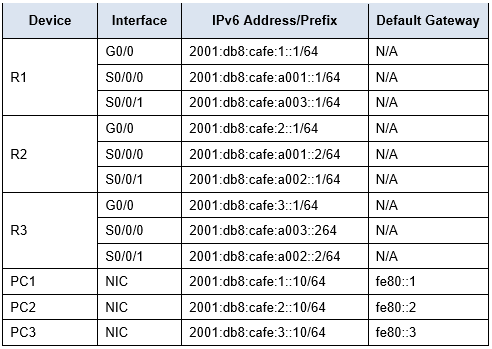


Kommentare
Kommentar veröffentlichen